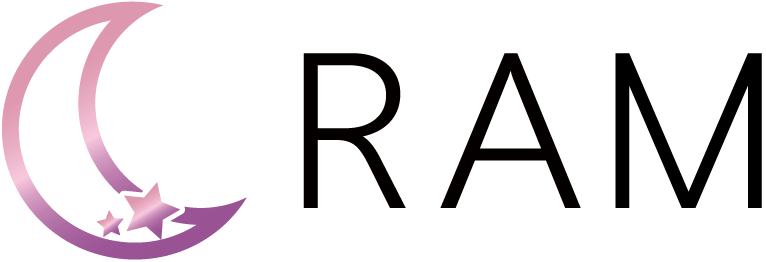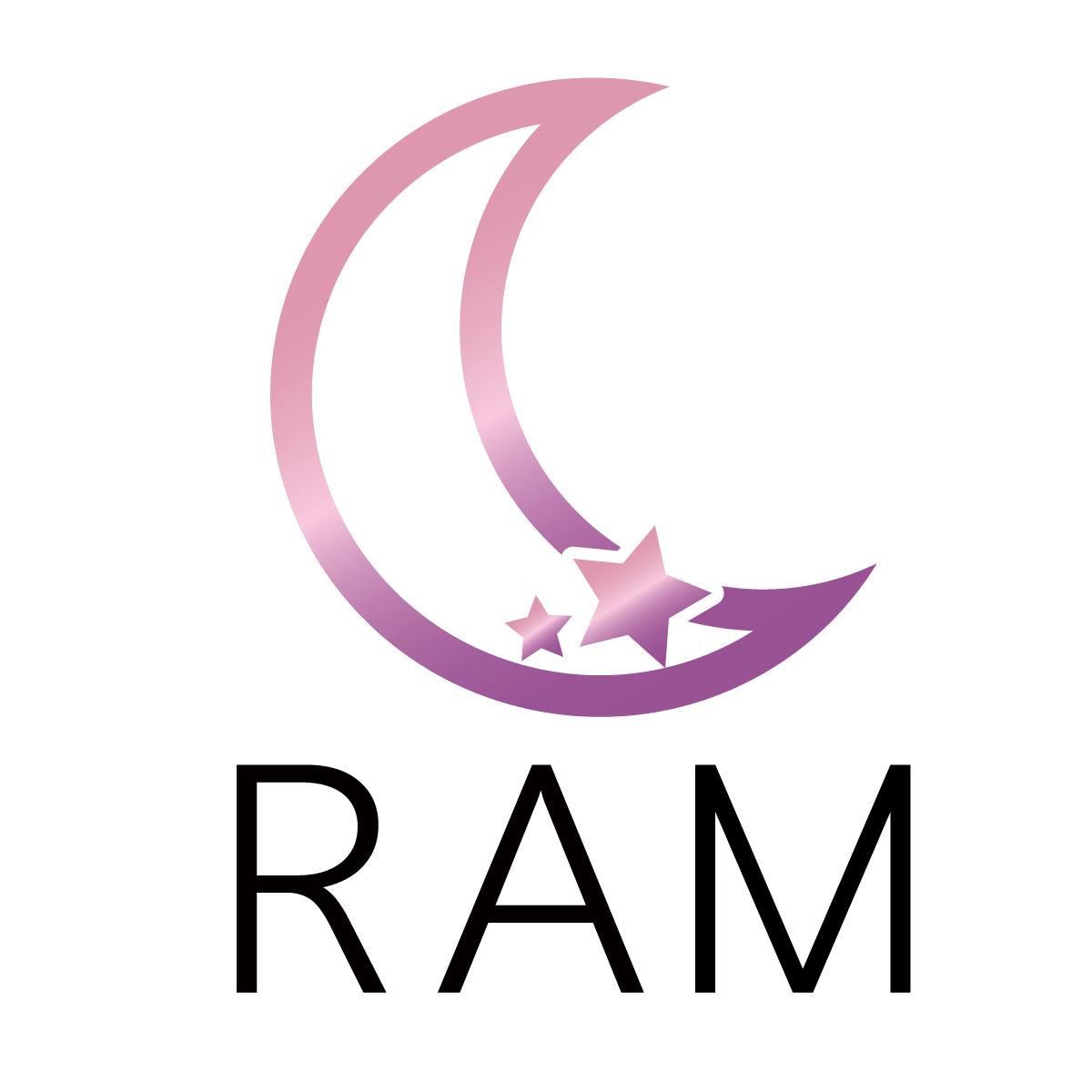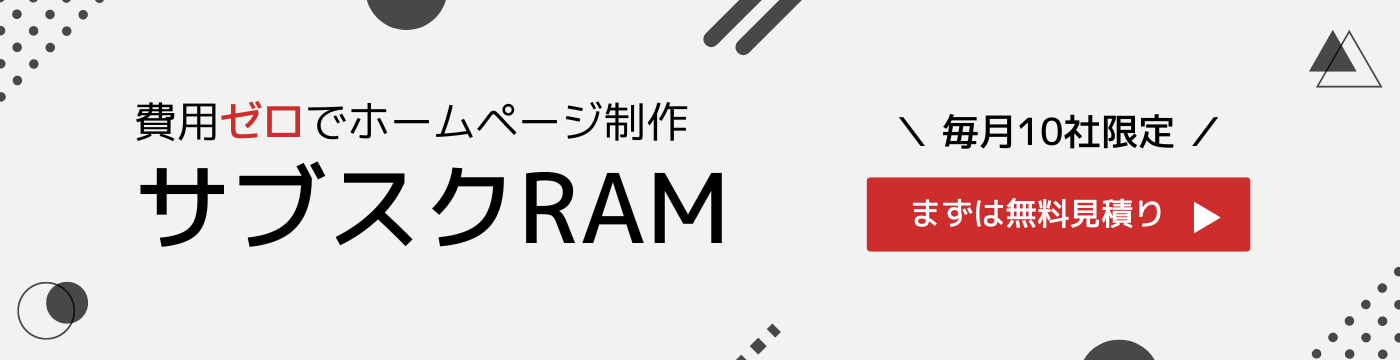
WordPressのバックアップは、「All-in-One WP Migration」が使いやすい!
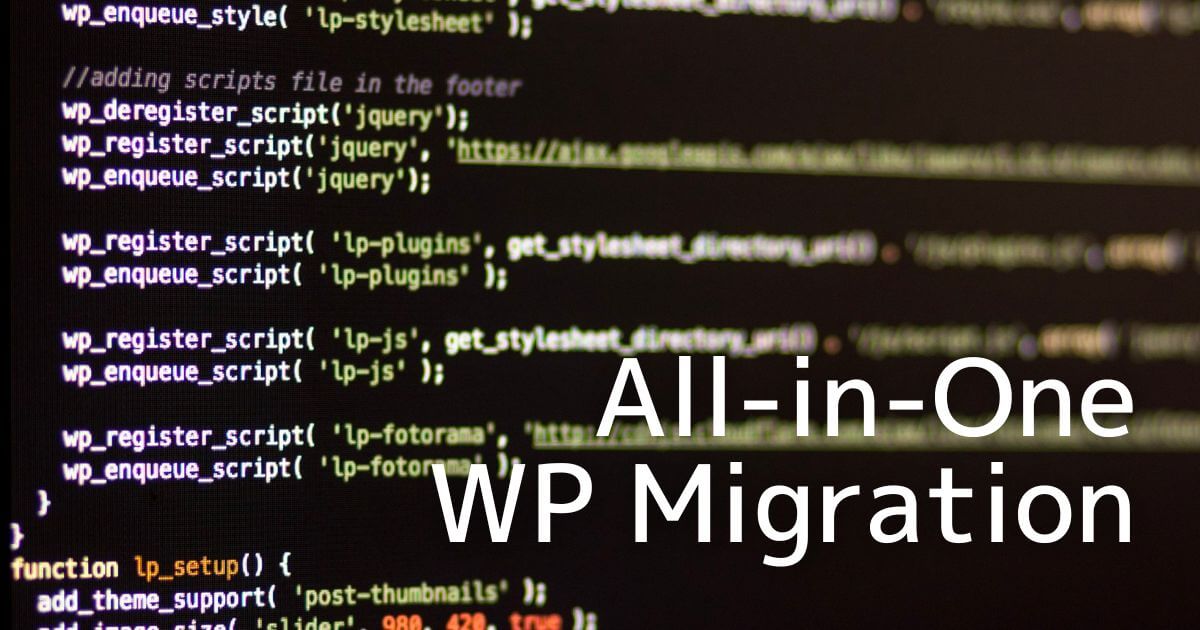
以前、WordPressのバックアップ・復元にはBackWPupがおすすめという記事を書いていました。

WordPressでバックアップを取得する方法【BackWPupがおすすめです!】 | RAMコラム
この記事では、WordPressでバックアップを取得する方法についてまとめています。テーマの変更やアップデート、しばらくサイトを放置していた際に、と...
RAMコラム
ですが、他のプラグインも使用してみた結果、「All-in-One WP Migration」の方が使いやすいと感じたので、この記事で紹介していきます。
ぜひバックアップ作業で活用してみてください。
この記事の目次
\ 費用をかけずにホームページを作りませんか? /
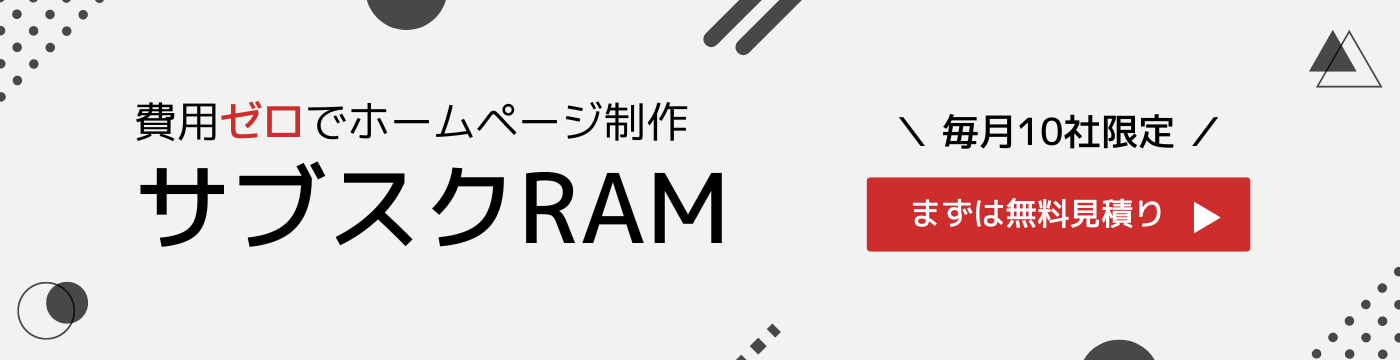
All-in-One WP Migrationの使い方

この2点に分けて解説していきます。
- プラグインのインストール方法
- バックアップの取得方法
プラグインのインストール方法
まずは、プラグインをインストールしていきます。
公式ページからダウンロードする場合には、こちらから行うことができます。
こちらでダウンロードしてアップロードするか、WordPress管理画面の「プラグイン」から検索してインストール・有効化を行ってください。
バックアップの取得方法
バックアップの取得作業は、ものすごく簡単です。
- All-in-One WP Migrationの「エクスポート」を選択
- 「エクスポート先」から「ファイル」を選択
- 「エクスポートを準備中…」と表示させるので、しばらく待機
- 「〇〇(ドメイン名)をダウンロード」を選択
- ダウンロードされたファイルを任意の保存先に添付
たったこれだけの作業で、バックアップを行うことができます。
必要に応じて、 「高度なオプション」よりエクスポートする内容の設定を行ってください。
\ WordPressの保守管理なら、合同会社RAM! /
All-in-One WP Migrationなら、復元も簡単

BackWPupプラグインの場合だと、復元の際にFTPソフトを使用したり、一部ファイルの書き換えなどが必要になってきます。
ですが、All-in-One WP Migrationの場合だと下記手順のみで完了します。
- 移行先WordPressでAll-in-One WP Migrationをインストール・有効化
- All-in-One WP Migrationで「インポート」を選択
- インポート元で「ファイル」を選択
- 復元したサイトのバックアップファイルを選択
- バーが100%になるまでしばらく待機
- 注意書きを読み、問題なければ「開始」を選択
- 「サイトをインポートしました。」と表示させるので、「完了」を選択
ここまでを行い、再読み込みをするとサイトが無事復元されているはずです。
ログアウトされていますので、ログインページを開きログインするなどして各プラグイン・テーマなどの動作確認を行ってください。
\ WordPressの保守管理なら、合同会社RAM! /
All-in-One WP Migrationの注意点

All-in-One WP Migrationを使用する場合には、下記3点の注意点があります。
- サーバーによっては一部変更が必要
- 無料の場合だと、容量に制限がある
- 置換する必要のないURLまで置換される
どれもバックアップ取得の内容ではなく、復元作業を実施する場合の項目になります。
サーバーによっては一部変更が必要
サーバーによっては、アップロードできるファイルの容量の上限が設定されている場合があります。
サーバー側の容量の上限は変更できる場合があるので、下記のように検索してみてください。
契約しているサーバー名 アップロード上限
例)エックスサーバー アップロード上限
無料の場合だと、容量に制限がある
サーバー側のアップロード上限を変更してもアップロードができないという場合には、プラグイン側での上限を超過している場合があります。
現在のAll-in-One WP Migration無料版では、1GBが上限となっています。
それ以上の容量のファイルをアップロードする場合には、有料プランへの課金が必須になっています。
ただし、画像や記事数が極端に多いサイトでなければ、基本的には1GB内の無料プランで収まります。
置換する必要のないURLまで置換される
基本的には移行前後のサイトURLが変わっていても問題なく移行されます。
これは、All-in-One WP Migrationでのインポート時に自動でURLなどが置換される為です。
ただし、この置換によって本来は変更する必要のないURLまでも変わってしまう場合があります。
example,comで制作したサイトを、abc.comに移行する場合
→記事に info@example,com と記載していたメールアドレスが info@abc.com に変換されてしまう
記事内に記載しているURLも変更されてしまうので、記事内に記載しているメールアドレスの表記なども変わってしまう場合があります。
復元作業の実施後には、ぜひ一度サイト内に記載されている情報などを確認してみましょう。
\ WordPressの保守管理なら、合同会社RAM! /
Web制作に慣れていない方にとっても、使いやすいプラグイン

結局のところ、All-in-One WP MigrationはWeb制作やパソコン操作に慣れていない方でも比較的使いやすいバックアッププラグインです。
容量の大きいサイトを復元する際に多少コストがかかってしまうとしても、かなり楽に作業を進めることができます。
レンタルサーバーの自動バックアップ機能以外でもバックアップを考えているなら、ぜひ復元までを試してみてください。
バックアップの取得・復元に自身がない方へ
上記で方法などを説明しましたが、バックアップの取得や保管、復元に関して自身のないという方は、外部の業者に委託するというのもおすすめです。
それぞれのサービスごとに特徴も異なるので、ご自身の目的にあったサービスを利用しましょう!
- 合同会社RAM:定期的なバックアップ取得から更新、復元までをサポートします。
- サイト引越し屋さん
:サイト復元だけでなく、サーバー移転などにも対応しています。
- ココナラ:バックアップからの復元だけでなく、改ざんされたサイトの復元を行える方もいます。
\ WordPressの保守管理なら、合同会社RAM! /